win7电脑文件共享怎么弄 WIN7局域网文件共享配置方法
更新时间:2024-05-04 14:02:19作者:xiaoliu
在WIN7操作系统中,文件共享是一项非常常见和便捷的功能,通过局域网文件共享配置方法,可以方便地在不同设备之间共享文件和资源。WIN7电脑文件共享的设置并不复杂,只需按照一定的步骤进行配置即可实现文件共享功能。接下来我们将详细介绍WIN7局域网文件共享的配置方法,让您轻松实现文件共享的便利和高效。
方法如下:
1右击桌面网络----属性----更改高级共享设置 (注释:查看当前网络 比如:家庭网络、公共网络 等!) "我这里为公共网络"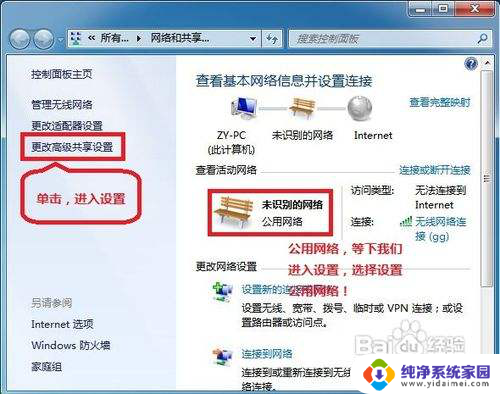 2选择 公共网络---选择以下选项:启动网络发现------启动文件和打印机共享-----启用共享以便可以访问网络的用户可以读取和写入公用文件夹中的文件(可以不选)----关闭密码保护共享( 注释:其他选项默认即可!)
2选择 公共网络---选择以下选项:启动网络发现------启动文件和打印机共享-----启用共享以便可以访问网络的用户可以读取和写入公用文件夹中的文件(可以不选)----关闭密码保护共享( 注释:其他选项默认即可!)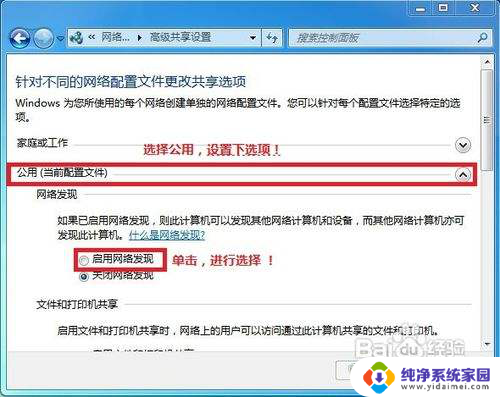 3保存!
3保存!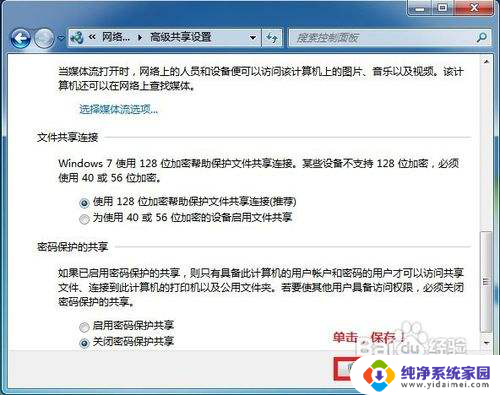 4选择需要共享的文件夹 (比如:DY) 右击--属性
4选择需要共享的文件夹 (比如:DY) 右击--属性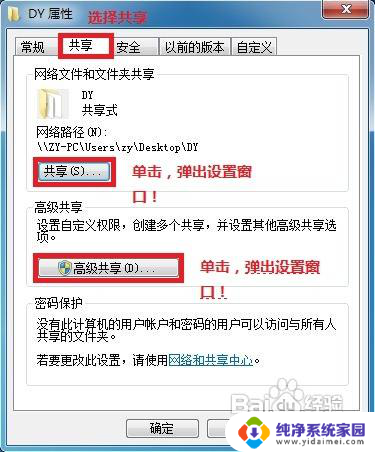 5共享---- 选择 共享(S)...---弹出对话框---添加“Guest”(注释:选择“Guest”是为了降低权限,以方便于所有用户都能访问!)---共享
5共享---- 选择 共享(S)...---弹出对话框---添加“Guest”(注释:选择“Guest”是为了降低权限,以方便于所有用户都能访问!)---共享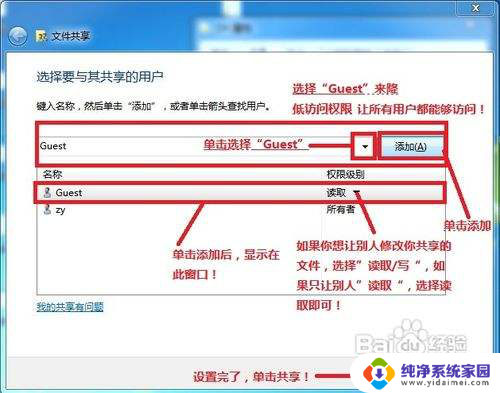 6选择 高级共享... ----选择 共享此文件 ----确定!
6选择 高级共享... ----选择 共享此文件 ----确定!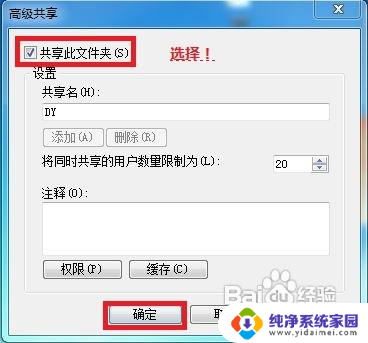 7其他用户,通过开始---运行---\\IP (快捷键 WIN+R)\\IP 访问你共享的文件!
7其他用户,通过开始---运行---\\IP (快捷键 WIN+R)\\IP 访问你共享的文件!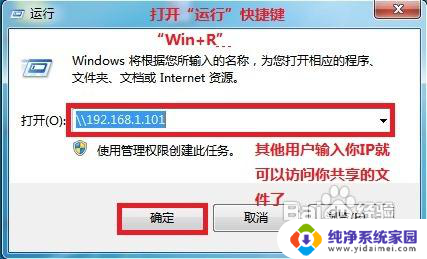 8共享成功!
8共享成功!
以上就是win7电脑文件共享的操作步骤,用户可以按照以上小编提供的步骤进行操作,希望对大家有所帮助。
win7电脑文件共享怎么弄 WIN7局域网文件共享配置方法相关教程
- win7电脑之间怎么共享文件 WIN7局域网共享文件步骤
- win7 共享文件设置 Win7如何在局域网中共享文件
- win7的共享在哪里设置 win7局域网共享文件夹设置教程
- win7计算机共享 WIN7局域网文件共享设置指南
- win7如何打开共享文件夹 win7局域网共享用户登录
- windows7如何共享 WIN7局域网文件共享设置注意事项
- win7开启共享文件夹 win7网络共享文件夹设置方法
- win7文件共享需要用户名和密码 Win7局域网共享文件夹账户密码设置方法
- win7局域网访问共享文件夹 Win7系统中家庭组无法访问共享文件夹怎么办
- win7电脑共享无法访问 win7无法共享访问局域网的解决方案
- win7怎么查看蓝牙设备 电脑如何确认是否有蓝牙功能
- 电脑windows7蓝牙在哪里打开 win7电脑蓝牙功能怎么开启
- windows 激活 win7 Windows7专业版系统永久激活教程
- windows7怎么设置自动登出 win7系统自动登录设置方法
- win7连11打印机 win7系统连接打印机步骤
- win7 0x0000007c Windows无法连接打印机错误0x0000007c解决步骤